怎么操作win10系统安装打印机驱动提示window正在更新的技巧
发布日期:2019-11-09 作者:win10家庭版 来源:http://www.win10zhuti.com
今天和大家分享一下win10系统安装打印机驱动提示window正在更新问题的解决方法,在使用win10系统的过程中经常不知道如何去解决win10系统安装打印机驱动提示window正在更新的问题,有什么好的办法去解决win10系统安装打印机驱动提示window正在更新呢?小编教你只需要1、首先确认win10操作系统是32位还是64位:点击计算机图标--右键---属性即可,下载正确的打印机驱动是第一部,官网下载; 2、安装打印机驱动前进入控制面板---类别—小图标—windows防火墙:关闭防火墙。这个必须关闭,关闭windows更新是没用的就可以了;下面就是我给大家分享关于win10系统安装打印机驱动提示window正在更新的详细步骤:: 1、首先确认win10操作系统是32位还是64位:点击计算机图标--右键---属性即可,下载正确的打印机驱动是第一部,官网下载;
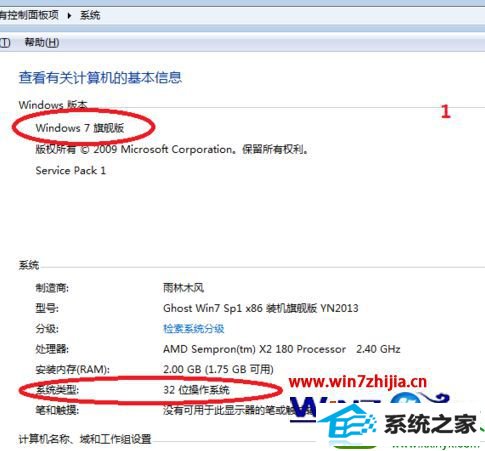
2、安装打印机驱动前进入控制面板---类别—小图标—windows防火墙:关闭防火墙。这个必须关闭,关闭windows更新是没用的;
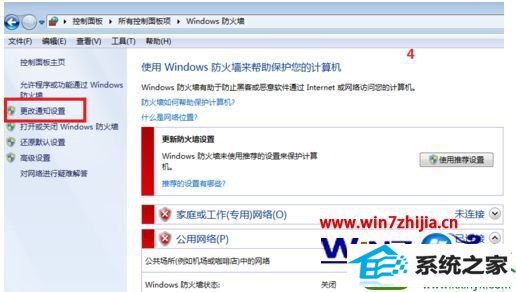
3、退出电脑系统的杀毒软件。这个也是必须关闭的,需要完全退出;
4、然后开始按着操作步骤安装打印机程序;
5、在设备和打印机面板中把安装成功的打印机设置为默认打印机即可:选中打印机图标--右键---设置为默认打印机,设置成功后该图标前有个√,说明设置成功。(这个是针对电脑上同时有多个打印机程序者适用)。
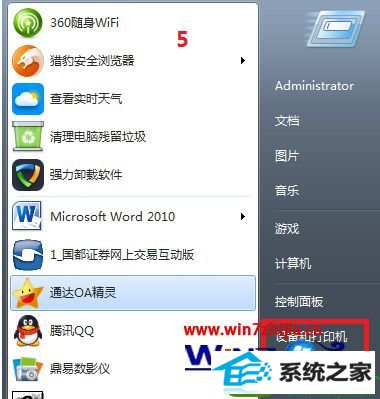
关于在win10电脑中安装打印机驱动时弹出“window正在更新”的处理方法小编就和大家介绍到这了,有需要的用户不妨来学习上面的内容。
栏目专题推荐
系统下载推荐
系统教程推荐
- 1win10系统磁盘分区图标显示不正常的恢复办法
- 2电脑公司WinXP 纯净中秋国庆版 2020.10
- 3win10系统笔记本鼠标灯没亮无法正常使用的操作步骤
- 4win10系统插入耳机时总是弹出音频对话框的设置步骤
- 5老司机研习win10系统打开文档提示“word遇到问题需要关闭”的方法
- 6win7电脑运行饥荒游戏提示error during initialization处理办法
- 7小编操作win10系统安装程序弹出mom.exe - net framework初始化错误的
- 8win7系统连接网络时提示无法连接到此网络错误的设置步骤
- 9技术员研习win10系统访问不了ftp的步骤
- 10帮您操作win10系统不能使用语音聊天的技巧